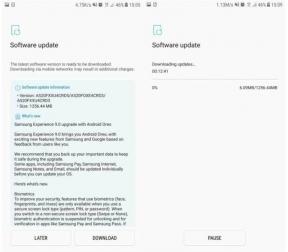Omfattande guide för att låsa upp Bootloader på Sprint LG G8 ThinQ
Lås Upp Bootloader / / August 05, 2021
Låt oss kolla stegen för att låsa upp bootloader på Sprint LG G8 Thinq. De flesta tillverkare levererar vanligtvis sina enheter med en låst startladdare. De gör det för att de vill att du, användaren, bara ska använda det operativsystem som de har tillhandahållit. Även om detta är vettigt ur säkerhetssynpunkt, men inte alla gillar lager OS på sina enheter. Det är därför de tar hjälp av anpassade ROM-skivor. För det är det första kravet att enhetens bootloader ska vara upplåst. Och många OEM-tillverkare gör att du enkelt kan göra detsamma.
Det finns dock fortfarande några undantag. Smartphone-tillverkare som Nokia, Huawei och även LG har i viss mån stoppat stödet för uppladdning av bootloader. I LG: s fall skulle de inte ens ge ut den nödvändiga upplåsningskoden för bootloader till dig. Men tack vare den rika utvecklingsgemenskapen för Android finns det nu en exploatering genom vilken du enkelt kan låsa upp bootloader på Sprint LG G8 ThinQ. Detta utnyttjande av privilegier eskalerades först på LG V50 ThinQ. Eftersom G8 ThinQ har liknande specifikationer, försökte utvecklare utnyttja den här enheten och kunde också uppnå framgång på den här enheten. Så utan vidare, låt oss kolla in de detaljerade instruktioner som anges i detta avseende.

Innehållsförteckning
-
1 Lås upp Bootloader på Sprint LG G8 ThinQ
- 1.1 Förutsättningar
- 1.2 Nedladdningar
- 1.3 STEG 1: Kontrollera firmwareversionen på din enhet
- 1.4 STEG 2: Tillfällig rot
- 1.5 STEG 3: Säkerhetskopiera partitioner
- 1.6 STEG 4: Blinkar de nödvändiga filerna
- 1.7 STEG 5: Slutsteg
Lås upp Bootloader på Sprint LG G8 ThinQ
Innan vi börjar med stegen vill vi lyfta fram att stegen nedan kan vara lite komplicerade för några av våra läsare. Så följ alla stegen på samma sätt som nämnts. Dessutom grundades exploateringen av XDA Recognized Developer j4nn, så ett stort tack till honom. Med detta sagt, här är de nödvändiga instruktionerna, i detaljerade separata avsnitt för din enkla förståelse.
VARNING
Innan vi börjar med den här proceduren rekommenderar jag starkt att du skapar en säkerhetskopia av enhetens lagring och alla dina filer som är lagrade på din enhet. Dessutom rekommenderas det att följa stegen som nämns i det här inlägget mycket noggrant för att undvika permanent skada eller för att tegla din enhet. Om något går fel är författaren eller GetDroidTips inte ansvarig för det.
Förutsättningar
- En Sprint LG G8 med en av följande konfigurationer:
- Android 10 20e eller lägre och Pie på slots A / B eller B / A.
- Android 10 20e eller lägre och Android 10 vilken firmware som helst på slots A / B eller B / A.
- Ladda ner och installera LG USB-drivrutiner på din dator.
- Installera också det senaste ADB-plattformsverktyg på din dator.
- Python 3.8.3 Med PATH Set
- OEM-upplåsning Aktiverad i utvecklarinställningar
- USB felsökning Aktiverad i utvecklarinställningar
Nedladdningar
Alla nödvändiga filer har laddats upp av utvecklarna till Google Drive. Du kan ladda ner dem från här.
Det är allt. Låt oss nu kolla in stegen för att låsa upp bootloader på Sprint LG G8 ThinQ.
STEG 1: Kontrollera firmwareversionen på din enhet
Först och främst måste du kontrollera firmwareversionen på din enhet. Utnyttjandet fungerar bara om version 20e eller lägre. För att utföra denna kontroll, gå till Inställningar> System> Om telefonen> Programversion. Version 20f och senare versioner stöds inte för närvarande. I så fall överväga att byta plats och kontrollera versionen i den andra platsen. se till att du återställer fabriken innan du byter plats. Nu när du har bytt plats och firmwareversionen är lägre än 20f, det vill säga om den är 20a, 20b, 20c, 20d eller 20e, kan din enhets bootloader låses upp.
STEG 2: Tillfällig rot
Så nu när vi har identifierat den sårbara platsen är det dags att uppnå rot i den platsen. Följ stegen nedan för det:
Ladda ner v50g8-mroot.zip med exploit bifogat och packa upp det.
Använd 'adb push v50g8-mroot / data / local / tmp' och få temp root med följande kommandon i 'adb shell':
cd / data / local / tmp. chmod 755 ./v50g8-mroot. ./v50g8-mroot
Om du lyckades uppnå den tillfälliga roten bör du se följande meddelande:
[+] Avbildade 200000. [+] selinux_enforcing före exploatering: 1... [+] Startar privilegierat skal. root_by_cve-2020-0041: / data / local / tmp # getenforce. Tolerant. root_by_cve-2020-0041: / data / local / tmp # id. uid = 0 (root) gid = 0 (root) grupper = 0 (root) context = kärna. root_by_cve-2020-0041: / data / local / tmp #
Det är allt. Du har uppnått en tillfällig rot på den exploaterbara platsen. Låt oss gå vidare med säkerhetskopiering av alla viktiga partitioner.
STEG 3: Säkerhetskopiera partitioner
Kopiera och klistra in nedanstående rader i adb-rotskalet, och när du får bilderna från firmware, flytta den till en säker plats, helst på din dator. Dessutom har vi tillhandahållit två skriptfiler nedan, en kommer att automatisera stegen, andra kommer att utföra en fullständig säkerhetskopia om varje partition. Det är bättre om du väljer det senare. Det här är de minsta bilder som du bör säkerhetskopiera, om inte den fullständiga firmware:
dd if = / dev / block / sda28 of = / storage / emulated / 0 / Download / OP_a.img. dd if = / dev / block / sda29 of = / storage / emulated / 0 / Download / OP_b.img. dd if = / dev / block / sda19 of = / storage / emulated / 0 / Download / carrier.img. dd if = / dev / block / sde64 of = / storage / emulated / 0 / Download / catecontentfv.img. dd if = / dev / block / sde63 of = / storage / emulated / 0 / Download / catefv.img. dd if = / dev / block / sde57 of = / storage / emulated / 0 / Download / cateloader.img. dd if = / dev / block / sdg1 of = / storage / emulated / 0 / Download / frp.img. dd if = / dev / block / sdf5 of = / storage / emulated / 0 / Download / fsc.img. dd if = / dev / block / sdf4 of = / storage / emulated / 0 / Download / fsg.img. dd if = / dev / block / sda8 of = / storage / emulated / 0 / Download / ftm.img. dd if = / dev / block / sda31 of = / storage / emulated / 0 / Download / grow.img. dd if = / dev / block / sdf4 of = / storage / emulated / 0 / Download / fsg.img
Kör nedanstående säkerhetskopieringsskript
adb push backupall-part.sh / data / local / tmp
Kör följande i ett rotskal:
cd / data / local / tmp. sh backupall-part.sh
Nu räcker det. Dessa skript ska kunna skapa önskade säkerhetskopior. Det är nu dags att hantera platserna på din enhet.
STEG 3A: Hitta rätt partition
För att hitta din nuvarande partition, skriv in kommandot nedan:
getprop | grep-kortplats
Om det är kortplats A, gå över till STEG 3B. Å andra sidan bör Slot B-användare hänvisa till STEG 3C-avsnittet.
STEG 3B: Slot A -dd-kommando
Följande dd-kommandon blinkar xbl, xbl_config, abl och laf från Pie, liksom V50 engineering bootloader till kortplats B. Kopiera dessa bilder till din internlagrings nedladdningsmapp. Dessutom krävs det att vart och ett av dessa kommandon körs minst 5 gånger, det vill säga du måste blinka vart och ett av nedanstående kommandon fem gånger vardera. Återigen vill vi upprepa det faktum att dessa kommandon är för enheter som har kortplats A, kontrollerade efter att ha utfört STEP 3A-kommandona.
dd if = / storage / emulated / 0 / Download / V500ES_abl_a.img of = / dev / block / bootdevice / by-name / abl_b. dd if = / storage / emulated / 0 / Download / xbl_b.img of = / dev / block / bootdevice / by-name / xbl_b. dd if = / storage / emulated / 0 / Download / xbl_config_b.img of = / dev / block / bootdevice / by-name / xbl_config_b. dd if = / lagring / emulerad / 0 / Ladda ner / laf_b.img av = / dev / block / bootdevice / by-name / laf_b
Gå nu ur rotskalet genom att skriva in ”exit” (utan citat) två gånger. När du är klar byter du enheten till plats B och startar om enheten till Fastboot-läge. För den senare använder du tangentkombinationen Volym ned och Ström. Välj sedan alternativet Starta om startladdare med volymknapparna och tryck på strömbrytaren för att bekräfta valet.
- Ange kommandot nedan för att se till att din enhet startas i Fastboot Mode:
snabbstartsenheter
- Slutligen anger du koden nedan för att låsa upp startladdaren för din Sprint LG G8 ThinQ:
fastboot oem låsa upp
- Du får ett bekräftelsemeddelande på skärmen, använd strömbrytaren för att svara jakande.
Nu om plats A innehåller firmwareversion 20d, fortsätt sedan till "Steg 4A, Magisk Flashing". Om kortplats A inte innehåller firmwareversion 20d, fortsätt till "Steg 4B, blinkande 20d".
STEG 3C: Slot B dd-kommandon
Följande dd-kommandon blinkar xbl, xbl_config, abl och laf från Pie, liksom V50 engineering bootloader till kortplats A. Kopiera dessa bilder till din interna lagringsmapp. Dessa steg är för dem som fick plats B som den aktiva från kommandot i STEG 3A. Dessutom, som tidigare var fallet, måste du utföra vart och ett av nedanstående fyra kommandon fem gånger vardera.
dd if = / storage / emulated / 0 / Download / V500ES_abl_a.img of = / dev / block / bootdevice / by-name / abl_a. dd if = / storage / emulated / 0 / Download / xbl_b.img of = / dev / block / bootdevice / by-name / xbl_a. dd if = / storage / emulated / 0 / Download / xbl_config_b.img of = / dev / block / bootdevice / by-name / xbl_config_a. dd if = / lagring / emulerad / 0 / Ladda ner / laf_b.img av = / dev / block / bootdevice / by-name / laf_a
Gå nu ur rotskalet genom att skriva in ”exit” (utan citat) två gånger. När du är klar byter du enheten till kortplats A och startar om enheten till Fastboot-läge. För den senare använder du tangentkombinationen Volym ned och Ström. Välj sedan alternativet Starta om startladdare med volymknapparna och tryck på strömbrytaren för att bekräfta valet.
- Skriv kommandot nedan för att se till att enheten har anslutits till Fastboot Mode.
snabbstartsenheter
- Ange nu kommandot nedan för att låsa upp startladdaren för din Sprint LG G8 ThinQ:
fastboot oem låsa upp
- Du får ett bekräftelsemeddelande på skärmen, använd strömbrytaren för att svara jakande.
Nu om kortplats B innehåller firmwareversion 20d, fortsätt till “Steg 4A, Magisk Flashing”. Å andra sidan, om kortplats B inte innehåller firmwareversion 20d, fortsätt till "Steg 4B, blinkande 20d".
STEG 4: Blinkar de nödvändiga filerna
Om kortplats A (steg 3B) eller kortplats B (STEG 3C) innehåller firmwareversion 20d måste du hänvisa till stegen som nämns i STEG 4A: Magisk blinkande. Om kortplats A (steg 3B) eller kortplats B (STEG 3C) innehåller firmwareversion 20d, måste du referera till stegen som nämns i STEG 4B: Blinkande 20d.
Steg 4A: Magisk blinkande
Vi kommer nu att blinka lämplig Magisk lappad startbild för din firmwareversion. Följande kommandon måste ändras baserat på vilken plats din 20 [a, b, c, d, e] firmware finns. Till exempel, om 20d finns i kortplats A, använd sedan kommandona nedan:
fastboot flash boot_a sprint20d_magisk_patched.img. fastboot --set-active = a
Å andra sidan, om 20d-firmware finns i kortplats B, kör sedan följande kommandon:
fastboot flash boot_b sprint20d_magisk_patched.img. fastboot --set-active = b
Välj nu avstängningsalternativet och använd strömbrytaren för att bekräfta valet. Det kan ta cirka 20 sekunder för enheten att starta upp, det här är helt normalt.
STEG 4B: Blinkande 20d
Enligt utvecklarna: ”Efter några tester har vi fastställt att inga stabilitetsproblem uppstår så länge du blinkar en lappad startbild som matchar din nuvarande firmwareversion. För närvarande har vi patchade 20d- och 20e-startbilder tillgängliga. ”
Så i så fall kan du använda filen sprint20d_magisk_patched.img eller sprint20e_magisk_patched.img som finns i avsnittet Magisk Patched Boot Images i avsnittet Nedladdningar. Om du fortfarande vill veta mer om detta ämne, detta dokumentation Steg 4B, Blinkande 20d-avsnitt kommer att vara till nytta.
STEG 5: Slutsteg
I det här avsnittet kommer vi nu att blinka TWRP Recovery, Magisk och dm-verity disabler. Ladda ner alla de tre filerna från nedladdningssektionen och kopiera dem till ditt SD-kort.
- Ladda ner och installera det senaste Magisk Manager APK fil och installera den på din enhet.
- När den är installerad startar du den. Det kommer att be dig att utföra en ytterligare installation. Tillåt det. Telefonen startas om automatiskt.
- Efter omstart, öppna Magisk Manager en gång till, tryck på de 3 horisontella staplarna längst upp till vänster och välj Moduler. Tryck på plustecknet och välj zip-filen twrp-installer. Detta kommer att blinka TWRP på din enhet.
- Stäng nu telefonen och starta för återställning via tangentkombinationen. Håll ned volymen och ström tills du ser återställningsläge och släpp sedan knapparna.
- När den har startat för TWRP-återhämtningen kommer den att be om ett lösenord, klicka på alternativet Avbryt och gå till Torka> Avancerat> Välj datapartition och gör en höger svep för att torka till datapartitionen.
- Gå nu till Starta om> Återställning. När enheten startar om för återställning för andra gången ber den inte om ett lösenord nu. Det betyder att vi lyckats dekryptera enheten.
- Gå till installationsalternativet och installera Magisk-v20.4 ZIP-filen. Gå tillbaka och gå över till Reboot> Recovery. När enheten startar igen till TWRP, gå till Installera och blinka Disable_Dm-Verity-filen.

- Gå slutligen till Starta om> System. Din enhet startar nu om till systemet med en olåst bootloader och rotad också. Grattis är i ordning!
Så med detta har du framgångsrikt låst upp bootloadern på Sprint LG G8 ThinQ. Även om stegen kan verka lite skrämmande först bör det inte vara mycket av ett problem om du följer dem exakt som nämnts. Om du fortfarande har några problem, släpp i dina frågor i kommentarfältet nedan. På samma sätt är här några Tips och tricks för iPhone, PC-tips och tricksoch Android Tips och trick att du också ska kolla in.

![Hur man installerar lager-ROM på Vgo Tel Venture V11 [Firmware Flash-fil]](/f/01656c056f15810a029fe9bbff535cea.jpg?width=288&height=384)